在电脑主板上怎么右键启动 Win10开始菜单右键菜单添加快捷启动项步骤
在电脑主板上右键启动Win10开始菜单右键菜单添加快捷启动项是一项非常实用的技巧,通过这个方法,我们可以方便快速地启动我们经常使用的程序或文件,提高工作效率。下面让我们一起来了解一下具体的操作步骤。我们需要右键点击桌面上的空白处,选择新建-快捷方式,然后在弹出的对话框中输入要添加的程序或文件的路径。接着我们可以将这个快捷方式拖拽到开始菜单的右键菜单中,这样就可以在任何时候方便地启动该程序或文件了。通过这个简单的步骤,我们可以轻松地定制自己的Win10开始菜单,提高工作效率。
具体步骤:
1.Windows 10系统在开始右键菜单中添加快捷启动项的方法
步骤:
右键点击系统桌面左下角的【开始】,在开始菜单中点击【运行】。在运行对话框中输入: %LocalAppdata%\Microsoft\Windows\WinX,点击确定或按下键盘上的回车键;
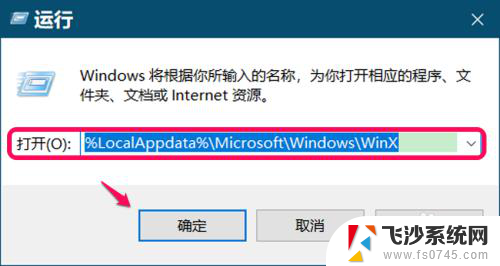
2.在C:\Users\abc987699\AppData\Local\Microsoft\Windows\WinX 路径中的WinX文件夹中有:Group1/2/3的子文件夹:
Group1 - 开始右键菜单中的最底层部份(桌面、关机或注销);
Group 2 - 开始右键菜单中的中层部份(运行、搜索、文件资源管理器、设置和任务管理器);
Group 3 - 开始右键菜单中的上层部份(应用和功能、移动中心、... 和命令提示符(管理员))。
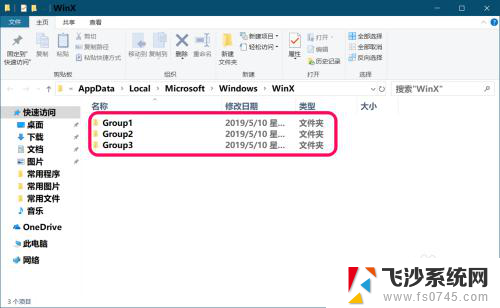
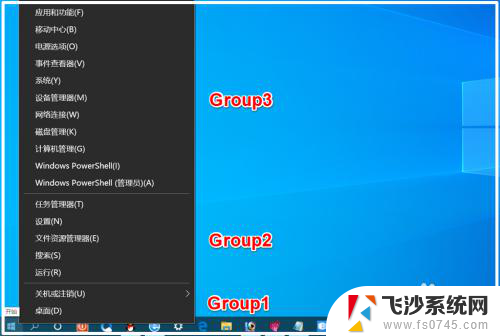
3.如我们想将【腾讯影视库】添加到Group 1中,点击打开Group 1,将【腾讯影视库】快捷方式拖放到Group 1文件夹中;
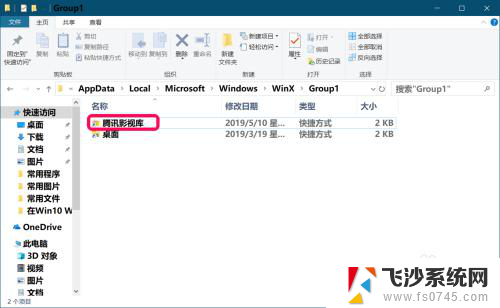
4.我们将【腾讯影视库】快捷方式拖放到Group 1文件夹中后,还不能在开始右键菜单中显示和使用,因为自行添加的快捷方式不能被系统调用,还需要使用一个小工具:hashlnk。
下载 hashlnk 压缩文件,下载完成后解压压缩文件(如不能下载到 hashlnk 小工具,可发QQ号给我,在QQ中离线文件发送);
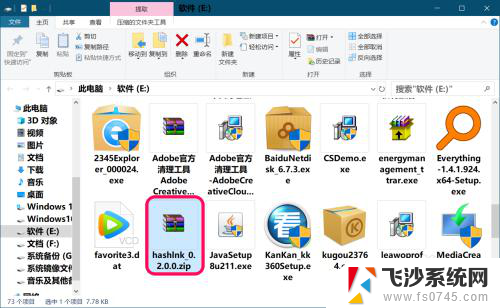
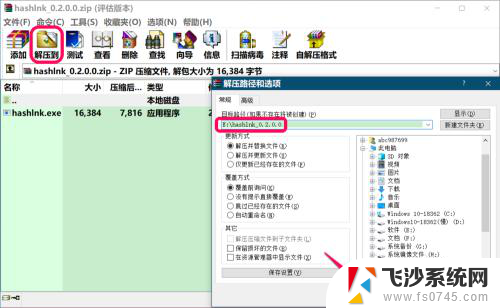
5.解压文件完成后,我们找到解压后的 hashlnk 文件夹,点击打开;
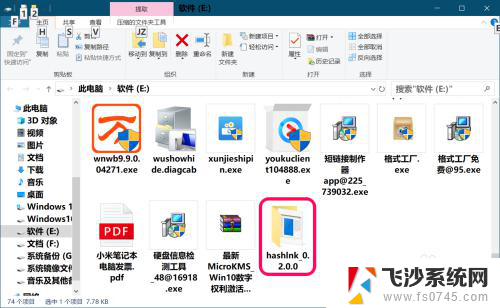
6.在打开的 hashlnk 窗口中,我们右键点击地址栏 - 编辑地址;
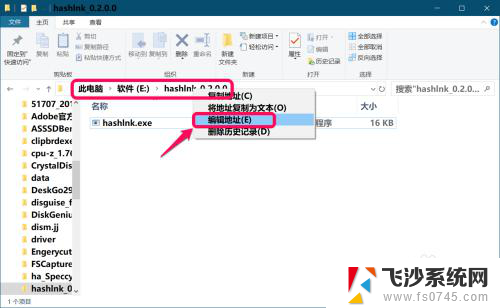
7.然后在地址栏中输入:cmd,按下键盘上的回车键;
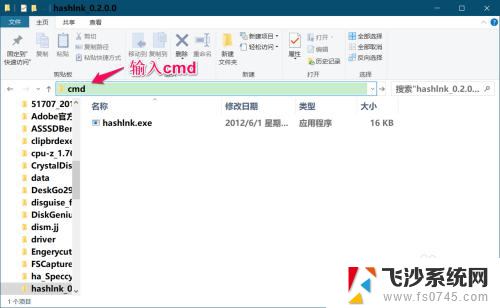
8.此时打开一个 C:\Windows\System32\cmd.exe 命令提示符窗口(暂时放置,待会用);
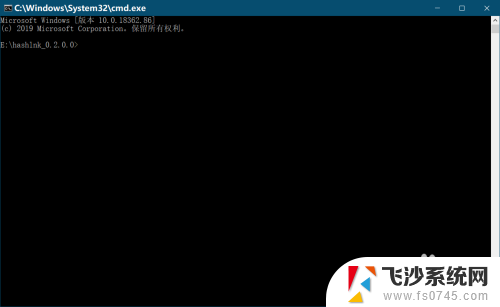
9.回到Group 1窗口中,按住键盘上的 Shift 键,右键点击【腾讯影视库】快捷方式,在右键菜单中点击:复制为路径;
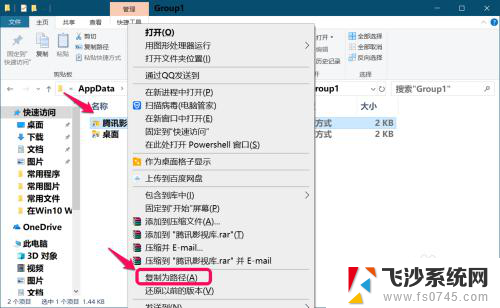
10.在 C:\Windows\System32\cmd.exe 命令提示符窗口中,手动输入:hashlnk - 空格 - 按下键盘上的 Ctrl+V 键,此时命令提示符窗口中会显示输入的为:
hashlnk "C:\Users\abc987699\AppData\Local\Microsoft\Windows\WinX\Group1\腾讯影视库.lnk"
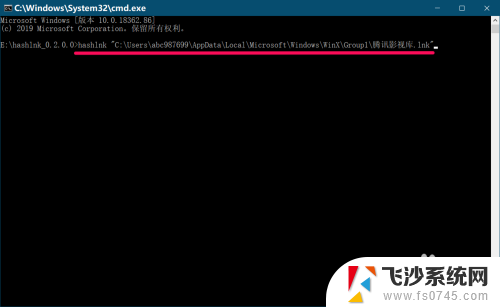
11.按下键盘上的回车键,显示:Hash generated and applied (0x51B0B83A),则成功添加了【腾讯影视库】到Group 1中;
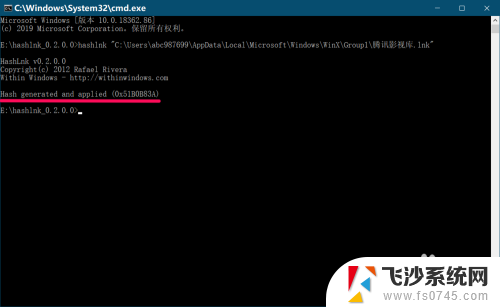
12.重启资源管理器:打开软媒魔方程序 - 快捷指令 - 重启文件管理器 - 确定;
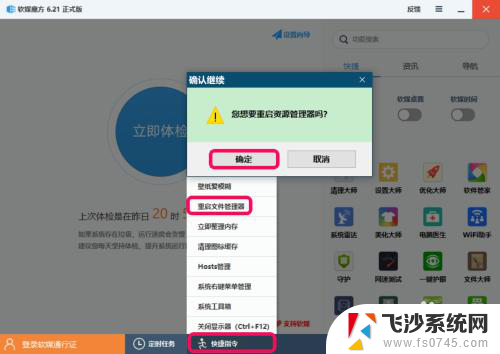
13.右键点击系统桌面左下角的【开始】,在开始菜单中我们发现已添加了【腾讯影视库】菜单。
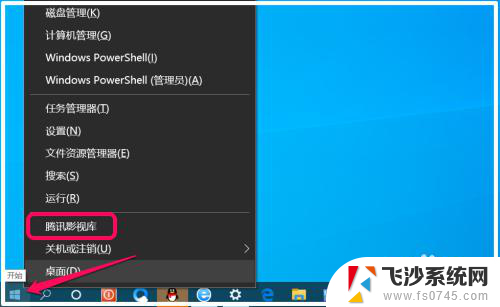
14.点击菜单中的【腾讯影视库】,可以打开 腾讯影视库 文件的目录。
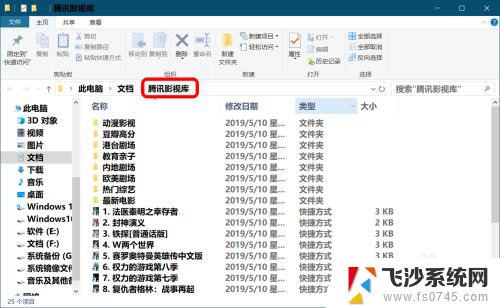
15.按照同样的方法,我们可以将【一键关闭Windows Defender.exe - 快捷方式】添加到开始右键菜单中。
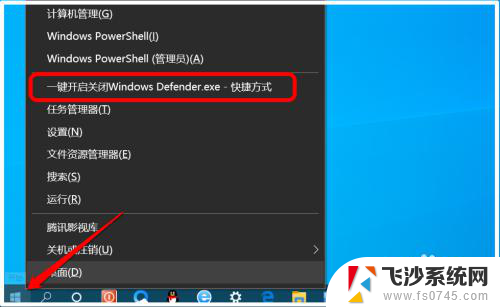
16.如果需要删除添加的【腾讯影视库】菜单,我们在Group 1中删除 腾讯影视库 快捷方式,删除 一键关闭Windows Defender.exe - 快捷方式 ,在Group 2中删除此菜单即可。
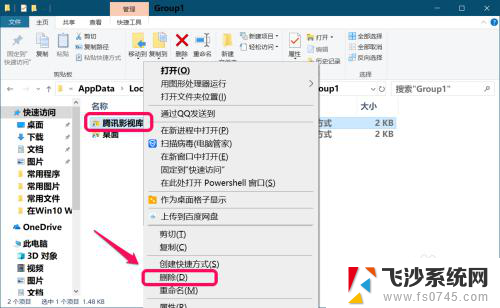
17.以上即:Windows10系统在开始右键菜单中添加快捷启动项的方法,供朋友们参考。
以上就是在电脑主板上如何右键启动的全部内容,如果有任何不清楚的地方,您可以参考以上步骤进行操作,希望对大家有所帮助。
在电脑主板上怎么右键启动 Win10开始菜单右键菜单添加快捷启动项步骤相关教程
-
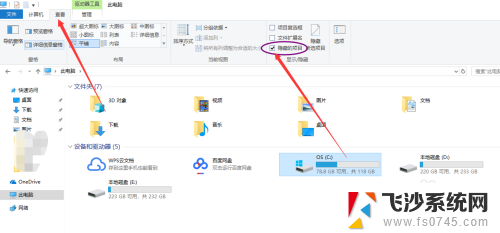 win10如何设置右键菜单选项 win10鼠标右键菜单清理方法
win10如何设置右键菜单选项 win10鼠标右键菜单清理方法2023-11-10
-
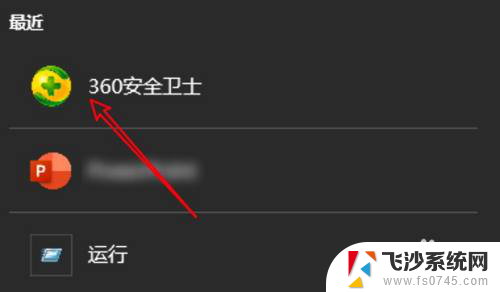 win 10 右键菜单编辑 win10右键菜单编辑软件
win 10 右键菜单编辑 win10右键菜单编辑软件2024-10-08
-
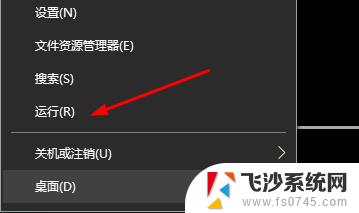 电脑开始左键点不了右键可以 Win10开始菜单左键点击无效右键能用怎么解决
电脑开始左键点不了右键可以 Win10开始菜单左键点击无效右键能用怎么解决2024-03-29
-
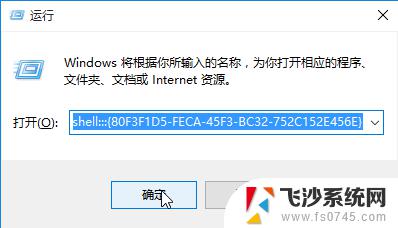 桌面右键菜单在左边 如何将win10鼠标右键菜单从左边改回右边
桌面右键菜单在左边 如何将win10鼠标右键菜单从左边改回右边2023-09-30
- 电脑的开始菜单点不动了 win10开始菜单点击无效闪退
- win10右键打开方式不见了 Win10右键菜单没有打开方式菜单怎么办
- 鼠标右键清理 Win10右键菜单项如何清理
- win10如何更改鼠标右键选项 Win10电脑怎样更改鼠标右键菜单选项
- 为什么电脑的开始菜单点不动 Win10开始菜单点击无反应怎么办
- 点开始菜单闪一下消失 win10开始菜单消失不见
- win8.1开始菜单改win10 Windows 8.1 升级到 Windows 10
- 文件:\windows\system32\drivers Win10系统C盘drivers文件夹可以清理吗
- windows10移动硬盘在电脑上不显示怎么办 移动硬盘插上电脑没有反应怎么办
- windows缓存清理 如何清理Win10系统缓存
- win10怎么调电脑屏幕亮度 Win10笔记本怎样调整屏幕亮度
- 苹果手机可以连接联想蓝牙吗 苹果手机WIN10联想笔记本蓝牙配对教程
win10系统教程推荐
- 1 苹果手机可以连接联想蓝牙吗 苹果手机WIN10联想笔记本蓝牙配对教程
- 2 win10手机连接可以卸载吗 Win10手机助手怎么卸载
- 3 win10里此电脑的文档文件夹怎么删掉 笔记本文件删除方法
- 4 win10怎么看windows激活码 Win10系统激活密钥如何查看
- 5 电脑键盘如何选择输入法 Win10输入法切换
- 6 电脑调节亮度没有反应什么原因 Win10屏幕亮度调节无效
- 7 电脑锁屏解锁后要按窗口件才能正常运行 Win10锁屏后程序继续运行设置方法
- 8 win10家庭版密钥可以用几次 正版Windows10激活码多少次可以使用
- 9 win10系统永久激活查询 如何查看Windows10是否已经永久激活
- 10 win10家庭中文版打不开组策略 Win10家庭版组策略无法启用怎么办